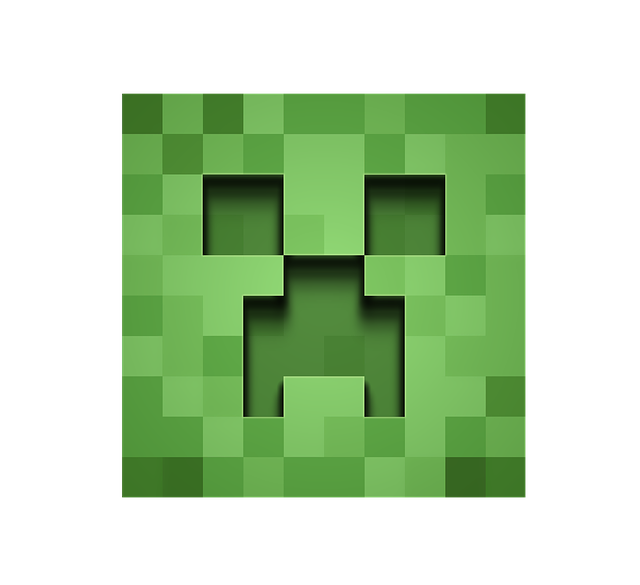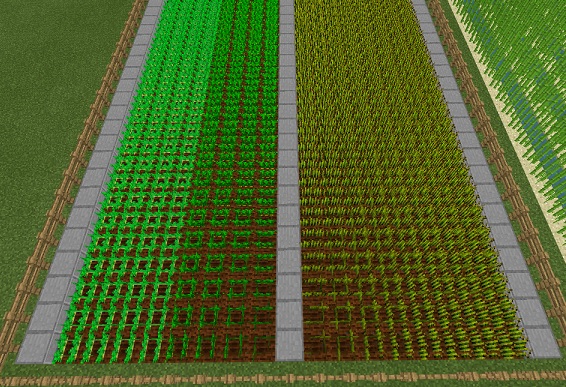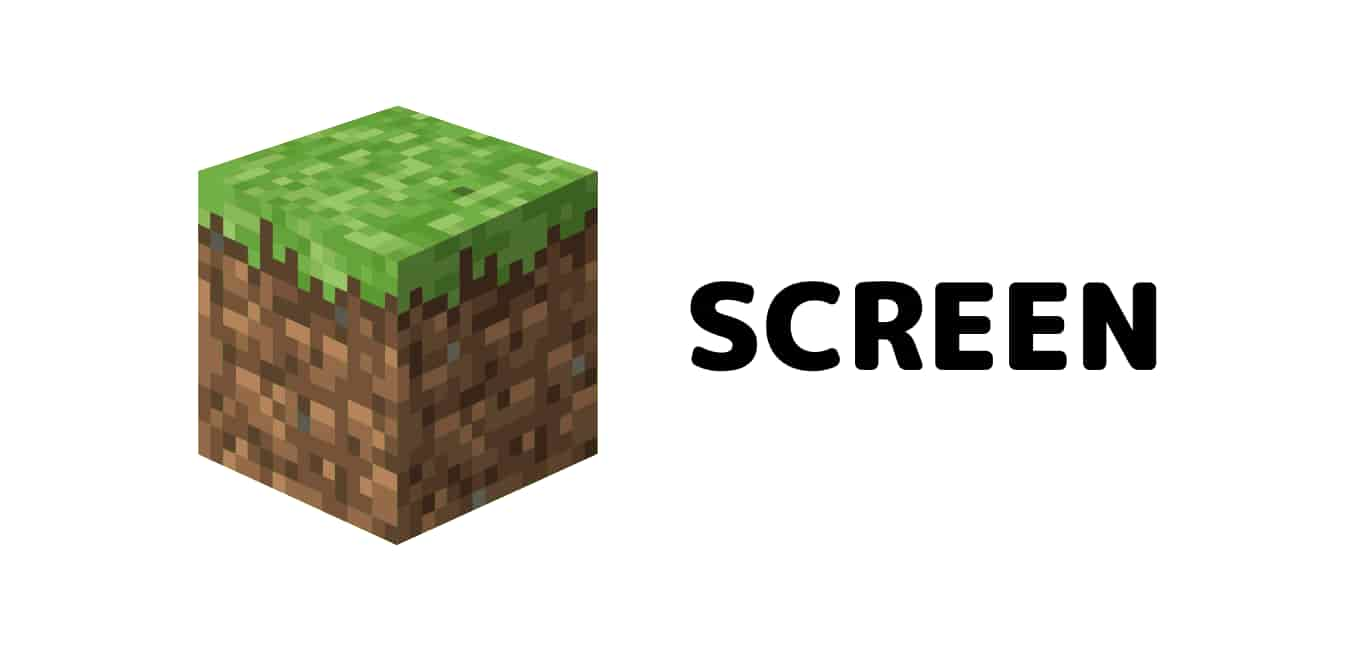とりあえず家族でマインクラフトをマルチプレイする方法メモ
・統合版(BEDROCK版)
・家の外でもつながるようにするのは、ちょっと面倒&少しリスキーなのでご自宅無線LANの範囲だけ→外接続準備を始める(2023/6/26)
とりあえずサーバ立ててマルチプレイ一度してみる
1.Ubuntu20.05付近のPCを準備。多分WindowsでもOK
(家族で遊ぶ程度なら、使わなくなったノートPC程度でもいけると思われます)
2.UbuntuのFirefoxなどで
https://www.minecraft.net/en-us/download/server/bedrock
3.画面左のファイル アプリでダウンロードクリックすると、
bedbrock-serverなんたら.zipがあるのでダブルクリック
4.展開ツールが開くので、展開をクリック、適当な所に解凍
5.端末を開いて、解凍したフォルダに移動
6.nano server.properties で開いて
7.difficulty=peaceful に変更
8.保存終了
9.ip a と打ってUbuntuPCのIPアドレスとMacアドレスを確認
10.上画像の赤文字部分を端末にコピペするとサーバ起動
11.スマホ等を自宅WiFiに接続し、各自のマイクラを起動
12.サーバ追加、サーバ名:てきとう サーバIP:[9で調べたIP] ポート:そのまま
13.きゃっきゃする
遊び終わったら、サーバもシャットダウン
------------------------
再び遊ぶとき
楽しかったからまた遊びたいと思ったら、
5→10、マイクラに保存されてる追加したサーバを選べばOK
-------------------------
当面遊ぼうと思った時
1週間後にも遊びたいと思ったら(ご自宅ルータDHCPのリリース期限が切れる前に)
14.ご自宅ルータ画面のDHCP設定で該当MacアドレスのIPを固定する
→マイクラ側で毎回サーバ追加せずに済む
15.Ubuntuのサーバ起動コマンド打つ(5→10)が面倒になったら、
の通りに設定すると、遊ぶときだけUbuntuPC電源ONすればきゃっきゃできる
なお、敵が出てきて良いなら、手順6~8は省略可能
座標出す
バージョンアップで表示が消えた時は、チャットでこれ打つだけで復活 → /gamerule showcoordinates true
村探す
/locate structure village
他に探せる物 temple ancient_city
村を探す・トランスポートする・トランスポートさせる・住む
自分を指定座標にトランスポートする
/tp x z y
座標の間はスペース。 カンマじゃない
マルチプレイ中のメンバをトランスポート
/tp [誰を] [誰の所に]
[誰]部分は、ゲーマータグ(プレイヤーの名前)
畑を作る
サーババージョンアップ
クライアント側(スマホ・タブレット側)をバージョンアップして、サーバよりバージョンが高くなると
「期限切れです」
といって遊べなくなるので
1.screen(セッション情報維持するアプリ)を止めて
screen -x [セッション名] #上記サイトのままの人は bds 薙家は、me****
stop
2.古い方をバックアップして
mv ./mineraft ./minecraft_20230402bak #バックアップ先は適当に変えてください
sudo cp -a ./minecraft ./minecraft_20230213bak #バックアップ先は適当に変えてください
3.サイトからダウンロードしてきた最新版サーバをファイルマネージャで展開
展開したファイルを ./minecraft フォルダにコピー
バックアップから worldsフォルダ、server.properties permissions.json を上書き
(設定ファイルや地形データフォルダは上書きしないで、それ以外は上書き展開)
unzip -u -o -d /home/[ユーザ名]/ダウンロード/bedrock-server-[ダウンロードしてきたバージョン].zip -x permissions.json server.properties whitelist.json worlds/*
その後、再起動でOK
XUIDの調べ方
一度、crontabで自動起動するようにしちゃうと、XUIDがターミナルに出なくなるので、、、
1.su でルートユーザになってから
2.crontab -e で自動起動ファイル編集し
一時的に 自動起動部分をコメントアウト #入れる
3.再起動
4.ターミナルから
cd ./minecraft
LD_LIBRARY_PATH=. ./bedrock_server
で手動起動してから、各端末から接続するとxuidが表示されるのでメモするなり
permissions.jsonに反映させるなりして
5.su でルートユーザになってから
6.crontab -e で自動起動ファイル編集し自動起動を復旧させ
7.再起動
なお、permissions.jsonに複数ユーザ分記録するときは
[
{
”permission”: “operator”,
”xuid”: “123456789”
},
{
”permission”: “operator”,
”xuid”: “234567890”
}
]
廃止した手順(23/2/25)
ダウンロードしてきたアーカイブに入ってたworldsフォルダを消して
cd minecraft
sudo rm ./worlds
設定ファイルと地形データを上書きして
cd
cp ./minecraft_20230213bak/server.properties ./minecraft
cp ./minecraft_20230213bak/permissions.json ./minecraft
cp -ar ./minecraft_20230213bak/worlds ./minecraft
再起動でOK
screenが壊れた時?
自宅外からの接続に対応する準備
標準の19132ポートのまま開放するのはよろしくないのでポート番号を変更
minecraftフォルダにある
server-port=19132
を適当な番号に変える (~65535) たとえば13579とか(適当)
自宅外からの接続テスト
ルータの設定で自宅ルータの外IPを確認
ルータにポートフォワード設定を入れる(2重ルータなら2つにポートフォワード入れる)
スマホのWifiを切って
モバイル通信でマイクラしてよいのかという確認があるので今回だけOKとして
マイクラで外IPのサーバを登録して接続
サクっと、できました~
これでキャンプ場からでも自宅マイクラサーバに繋がってしまいます。。。。
DDNS設定してないので、自宅ルータが再起動したりすると繋がらなくなりますが、一時利用には十分です。
その他メモ:
なお、友人や自宅外からつながるようにするのは、DDNS設定やルータのマスカレード設定が必要です。
YAMAHAルータなら、DDNSの代わりにヤマハルータのDNS公開機能が使えますね。